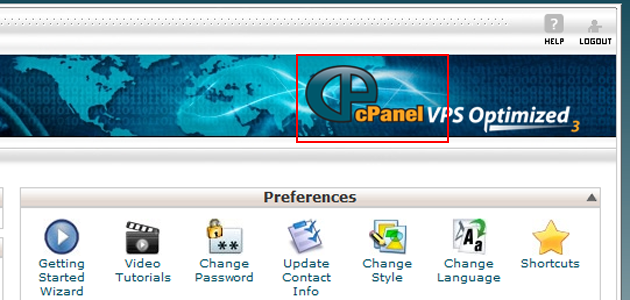
Em artigos anteriores, estudamos o que é o sistema DKIM, como funciona, bem como os passos básicos para sua configuração. Tudo isto poderá ser encontrado no artigo “O que é e como funciona o sistema dkim”. No entanto, no artigo de hoje, vamos realizar uma configuração como exemplo, utilizando o cPanel. Com esta configuração, você poderá deixar o DKIM pronto para ser utilizado no seu e-mail utilizado como remetente, para a MailRelay email marketing.
O primeiro passo, será acessar o cPanel:
Nunca se esqueça que estas modificações são complexas, por isto se você não estiver seguro ao realizá-las, aconselhamos que não o faça, e consulte seu provedor de dns, e solicite que as alterações sejam feitas pela empresa responsável pelo seu domínio. Se você cometer um erro ao efetuar esta configuração, poderá trazer problemas ao seu domínio.
Dito isto, vamos prosseguir. Primeiramente, acesse a sessão domínios (domains) para em seguida clicar em Advanced DNS Zone Editor :
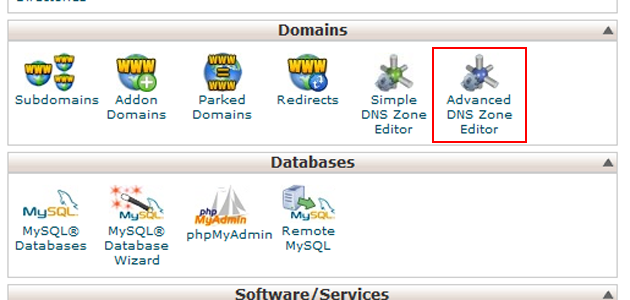
Ao clicar, você será levado a página de seleção do domínio que deseja editar, e bastará selecionar o que você deseja editar:
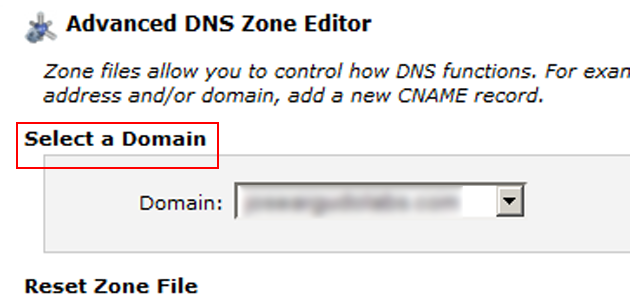
A Key que será adicionada a este domínio será a seguinte:
Você deverá adicioná-la sem qualquer divisão, sem espaços ou quebra de linha, exatamente como você irá copiar deste artigo. Agora, você precisará acessar a sessão “Add a record” (adicionar registro), na qual deverá preencher os seguintes dados:
– Name: dkim._domainkey.meudominio.com (lembre-se de alterar meudominio.com pelos dados corretos do seu domínio)
– TTL: Deixe em 300
– Type: TXT
– TXT Data: é nesta parte que você deverá colar a key mostrada anteriormente, sem se esquecer de se certificar que toda a linha está sem qualquer tipo de espaçamento.
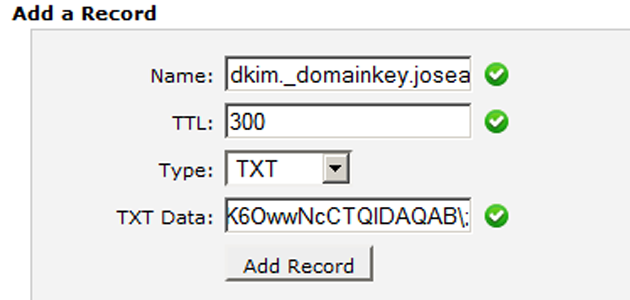
Depois de ter adicionado a linha, será possível ver nesta página, uma nova entrada com o registro novo:

Ao verificar que o novo registro aparece nesta página, a configuração necessária para o e-mail remetente estará pronta. Agora, para evitar problemas, você pode confirmar se a configuração realmente foi criada com sucesso. Isto é muito simples, você só precisará enviar um e-mail, por exemplo, para uma conta do Gmail, com qualquer conteúdo no corpo da mensagem.
Depois de receber a mensagem, procure na parte lateral direita, no menu suspenso que está ao lado da flechinha. Neste menu, você verá a opção “Mostrar Original”, clique nesta opção:
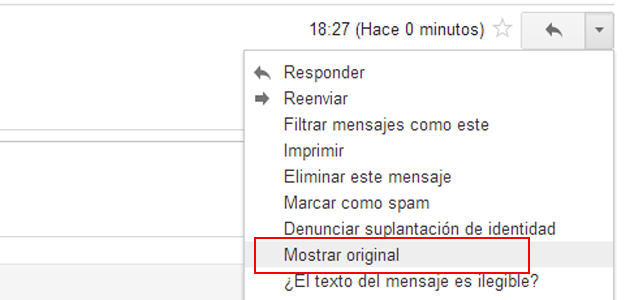
No código fonte, procure por:
– dkim=pass:
Esta será a mensagem que indica que você configurou o DKIM corretamente para o e-mail remetente:
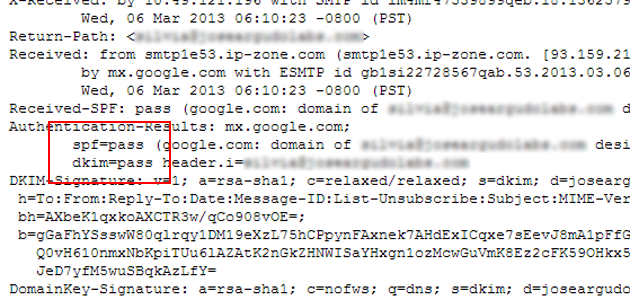
Qualquer outra mensagem que for exibida, que não seja “pass” irá indicar que a configuração não foi feita de forma correta, e você precisará revisá-la
No texto do código fonte, você poderá ver também que existe uma mensagem “spf = pass”, o que significa que o SPF anteriormente já havia sido configurado para este domínio.
Desta forma, seu e-mail remetente terá mais possibilidades de funcionar corretamente para suas campanhas de marketing por e-mail. A equipe da MailRelay sempre recomenda esta configuração para suas campanhas de e-mails em massa.
Se você deseja trabalhar com e-mail marketing, ao receber nossas newsletters, você irá encontrar todos os recursos necessários: